神秘鸭便携版
用 Rust 写出的神秘鸭客户端,多平台支持,以命令行方式运行。神秘鸭便携版不支持回放功能!
开发者:ZHider
源代码 https://github.com/wequgroup/WeDuckPortable
便携版下载 v0.1.3
| 下载链接 | 下载平台 | 大小 | 操作系统 |
|---|---|---|---|
| weduck-portable-rs_win64_upx.exe | Github | 1.92 MB | Windows |
| weduck-portable-rs_aarch64-linux-gnu | Github | 8.77 MB | Linux |
| weduck-portable-rs_x86_64-linux-gnu | Github | 9.59 MB | Linux |
特点
- 运行快:Rust 语言作为编译型语言,运行速度要高于解释型语言。
- 省资源:运行内存占用约 3MB,适合在一些小型设备上运行。(但设备可能也没那么小型)
- 少依赖:二进制文件直接运行,不需要环境前置,可以便携运行。
- 可自定义运行器:更自然和方便的命令运行方式,并异步等待命令结束,返回命令结果。
运行
weduck-portable-rs 0.1.3
Command line version of weduck client implemented by Rust
USAGE:
weduck-portable-rs.exe [OPTIONS] --id <device-id> --password <device-password>
FLAGS:
-h, --help
Prints help information
-V, --version
Prints version information
OPTIONS:
-i, --id <device-id>
设备 id, 比如 12345678
-p, --password <device-password>
设备密码, 比如 123456
-l, --log-level <log-level>
env_logger 日志级别,举例:[Error|Info|Debug]
将设置你的环境变量 "RUST_LOG" 为该值。
当然,你也可以自行设置环境变量。
-r, --max-retry <max-retry-times>
最大连接失败重试次数 [默认: 5]
-e, --shell-executor <shell-executor>
用户自定义命令运行器
比如,对 Windows 系统来说,默认的运行器等同于输入 -e "cmd /c".
对 Unix 系统来说,等同于 -e "bash -c"。
举例:如果你想用 Powershell 7 运行,可以输入 -e "pwsh -Command"
但对于更复杂的指令,更推荐直接以文件方式运行脚本。
比如,在后台设置命令为 "pwsh -File C:\example.ps1",而不设置 -e 参数。
输入的 -e "文本" 将以空白符分割,第一项为可执行文件,其余项以及下发的命令都将直接作为参数输入。weduck-portable-rs 0.1.3
Command line version of weduck client implemented by Rust
USAGE:
weduck-portable-rs.exe [OPTIONS] --id <device-id> --password <device-password>
FLAGS:
-h, --help
Prints help information
-V, --version
Prints version information
OPTIONS:
-i, --id <device-id>
设备 id, 比如 12345678
-p, --password <device-password>
设备密码, 比如 123456
-l, --log-level <log-level>
env_logger 日志级别,举例:[Error|Info|Debug]
将设置你的环境变量 "RUST_LOG" 为该值。
当然,你也可以自行设置环境变量。
-r, --max-retry <max-retry-times>
最大连接失败重试次数 [默认: 5]
-e, --shell-executor <shell-executor>
用户自定义命令运行器
比如,对 Windows 系统来说,默认的运行器等同于输入 -e "cmd /c".
对 Unix 系统来说,等同于 -e "bash -c"。
举例:如果你想用 Powershell 7 运行,可以输入 -e "pwsh -Command"
但对于更复杂的指令,更推荐直接以文件方式运行脚本。
比如,在后台设置命令为 "pwsh -File C:\example.ps1",而不设置 -e 参数。
输入的 -e "文本" 将以空白符分割,第一项为可执行文件,其余项以及下发的命令都将直接作为参数输入。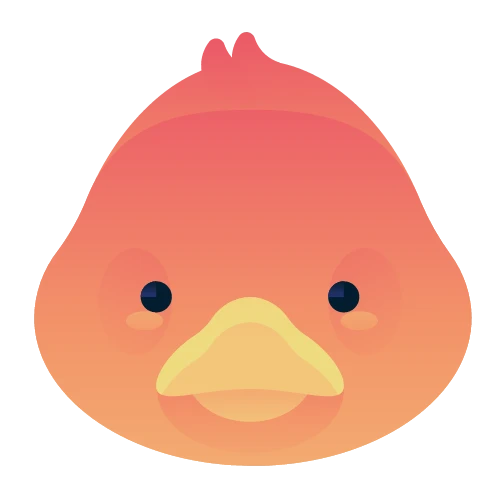 神秘鸭
神秘鸭